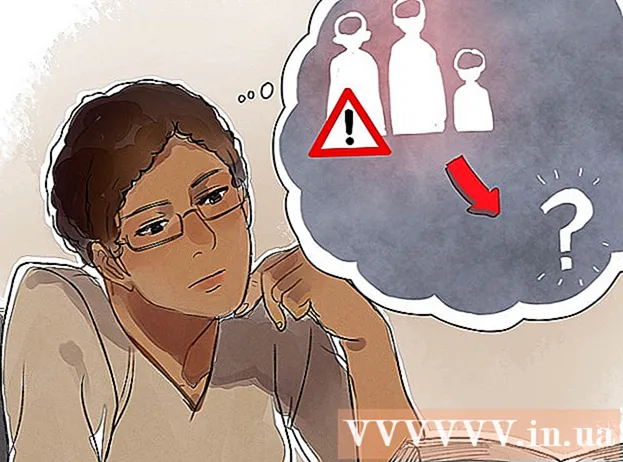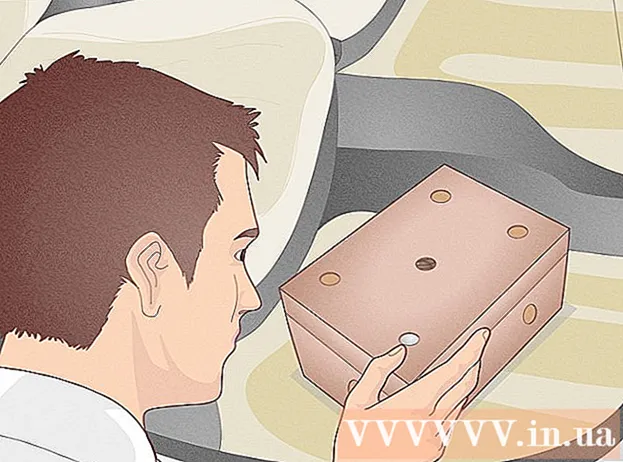Autor:
Laura McKinney
Datum Stvaranja:
9 Travanj 2021
Datum Ažuriranja:
26 Lipanj 2024
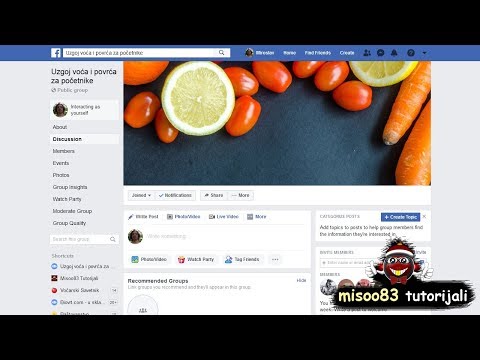
Sadržaj
Ovaj članak vodit će vas o tome kako dodati fotografije u postove i komentare na Facebooku.
Koraci
Metoda 1 od 3: Stvorite novi post s fotografijom
Otvorite Facebook. Ako upotrebljavate mobilni uređaj, to je plava ikona s bijelim "F" na zaslonu (iPhone ili iPad) ili u ladici aplikacija (Android). Za računalo posjetite https://www.facebook.com i prijavite se svojim korisničkim imenom i lozinkom.

Klikni ili klikni O čemu razmišljaš? (Što ti je na umu?).- Ako objavljujete na tuđoj web lokaciji, kliknite ili dodirnite Napišite nešto (ime prijatelja) (Napišite nešto za ...) pri vrhu stranice.

Klikni ili klikni Foto / Video (Foto / Video). Ova je stavka odmah ispod okvira za tekst.
Odaberite fotografiju.
- Na pametnom telefonu (pametnom telefonu) ili tabletu: Dodirnite fotografiju koju želite dodati, a zatim dodirnite Ispunjeno (Gotovo) u gornjem desnom kutu zaslona. Da biste odabrali više fotografija, dodirnite fotografije koje želite objaviti.
- Na računalu: kliknite fotografiju koju želite dodati, a zatim pritisnite gumb Otvoren (Otvoren) u donjem desnom kutu prozora. Za odabir više slika pritisnite i držite tipku Ctrl (Windows) ili ⌘ Zapovjedništvo (Mac) kad se klikne.

Klikni ili klikni Objaviti (Objavi). Pojavit će se vaš post i fotografija. oglas
Metoda 2 od 3: Dodajte fotografiju komentaru
Otvorite Facebook. Ako imate mobilni uređaj, to je plava ikona s bijelim "F" na zaslonu (iPhone ili iPad) ili u ladici aplikacija (Android). Za računalo posjetite https://www.facebook.com i prijavite se svojim korisničkim imenom i lozinkom.
- Ovom metodom odgovarajte na komentare drugih ljudi na Facebook fotografijama.
Pristupite članku koji želite dodati fotografije. To se može učiniti na vašoj osobnoj vremenskoj traci ili bilo kojim člancima koji se pojavljuju u vijestima u vašem feedu.
- Ako imate poteškoća s pronalaženjem članaka u feedu, upišite imena svojih prijatelja u okvir za pretraživanje na vrhu zaslona da biste pronašli njihove račune. To olakšava pretraživanje.
Klikni ili klikni Napiši komentar… (Napiši komentar ...). Ovo je prostor ispod trenutnog odjeljka za komentare posta, gdje obično možete unijeti vlastiti odgovor.
Unesite komentare. Ako ne želite objavljivati komentare s fotografijama, možete preskočiti ovaj korak.

Dodirnite ili kliknite ikonu Fotografija. Ova ikona izgleda poput fotoaparata u okviru za tekst.
Odaberite fotografiju.
- Na pametnom telefonu ili tabletu: dodirnite fotografiju koju želite prenijeti, a zatim dodirnite Ispunjeno (Gotovo) u gornjem desnom kutu zaslona.
- Na računalu: kliknite fotografiju koju želite dodati, a zatim kliknite ćeliju Otvoren (Otvoren) u donjem desnom kutu prozora.

Objavite komentare na fotografije. Na računalu pritisnite ⏎ Povratak na Macu ili ↵ Enter na Windowsima. Na mobilnom uređaju dodirnite ikonu Pošalji u donjem desnom kutu zaslona (izgleda poput papirnate ravnine). Vaša će se fotografija pojaviti u komentarima. oglas
3. metoda od 3: Uredite postove da biste dodali fotografije

Otvorite Facebook. Ako imate mobilni uređaj, to je plava ikona s bijelim "F" na zaslonu (iPhone ili iPad) ili u ladici aplikacija (Android). Za računalo posjetite https://www.facebook.com i prijavite se svojim korisničkim imenom i lozinkom.- Koristite ovu metodu ako ste nešto objavili na svojoj osobnoj Facebook vremenskoj traci i želite dodati fotografiju objavi.
Pronađite članak koji želite urediti. Možete pretraživati na pojedinačnoj vremenskoj traci, pri čemu se članci prikazuju redoslijedom objavljivanja (najnoviji postovi bit će na vrhu). Da biste otišli na stranicu profila, dodirnite ili kliknite sliku profila u gornjem lijevom kutu stranice.
Kliknite ili kliknite strelicu u gornjem desnom kutu posta.
Odaberite Uredi post.
Klikni ili klikni Foto / Video (Foto / Video). Ako ste na računalu, ova će ikona izgledati poput fotoaparata u donjem lijevom kutu posta.
Odaberite fotografiju.
- Na pametnom telefonu ili tabletu: dodirnite fotografiju koju želite prenijeti, a zatim dodirnite Ispunjeno (Gotovo) u gornjem desnom kutu zaslona. Da biste odabrali više fotografija, samo dodirnite željeni broj fotografija.
- Na računalu: dodirnite fotografiju koju želite dodati, a zatim dodirnite Otvoren (Otvoren) u donjem desnom kutu prozora. Da biste odabrali više fotografija, pritisnite i držite Ctrl (Windows) ili ⌘ Zapovjedništvo (Mac) kada kliknete svaku sliku.
Klikni ili klikni Objavi (Objaviti). Ako upotrebljavate pametni telefon ili tablet, ovaj će se gumb nalaziti u gornjem desnom kutu zaslona. Fotografije će se sada pojaviti u vašem izvornom postu. oglas